ElementUI的简单使用方法讲解
这里我们以引入button按钮为例 其实很多表单 或者 时间 等等的组件 引入方式都是一样的举一反三吧.首先 yarn add element-ui -S 让我们来安装这个包main.js 全局注册 element-ui这个组件// 完整引入,main.js写入以下代码import ElementUI from 'element-ui'import 'element-ui/lib/theme-ch
·
这里我们以引入button按钮为例 其实很多表单 或者 时间 等等的组件 引入方式都是一样的
举一反三吧.
首先 yarn add element-ui -S 让我们来安装这个包
main.js 全局注册 element-ui这个组件
// 完整引入,main.js写入以下代码
import ElementUI from 'element-ui'
import 'element-ui/lib/theme-chalk/index.css'
Vue.use(ElementUI)这样 我们就可以在App里面使用 这个组件了

比如你想要第一列的按钮
那么你就复制下来 放到App.vue内
<el-row>
<el-button>默认按钮</el-button>
<el-button type="primary">主要按钮</el-button>
<el-button type="success">成功按钮</el-button>
<el-button type="info">信息按钮</el-button>
<el-button type="warning">警告按钮</el-button>
<el-button type="danger">危险按钮</el-button>
</el-row>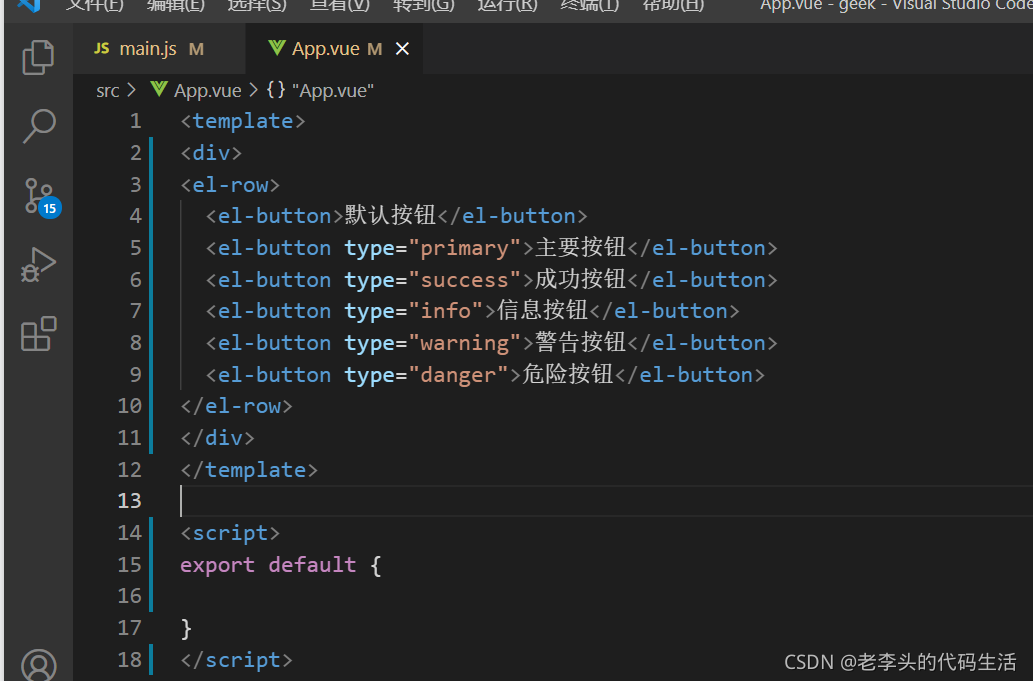
这样 我们简单的按钮 就引入完成了 而且这种图片 它自带的点击高亮等等特性 也是很厉害的.
效果图如下

接下来演示一个表单项引入吧
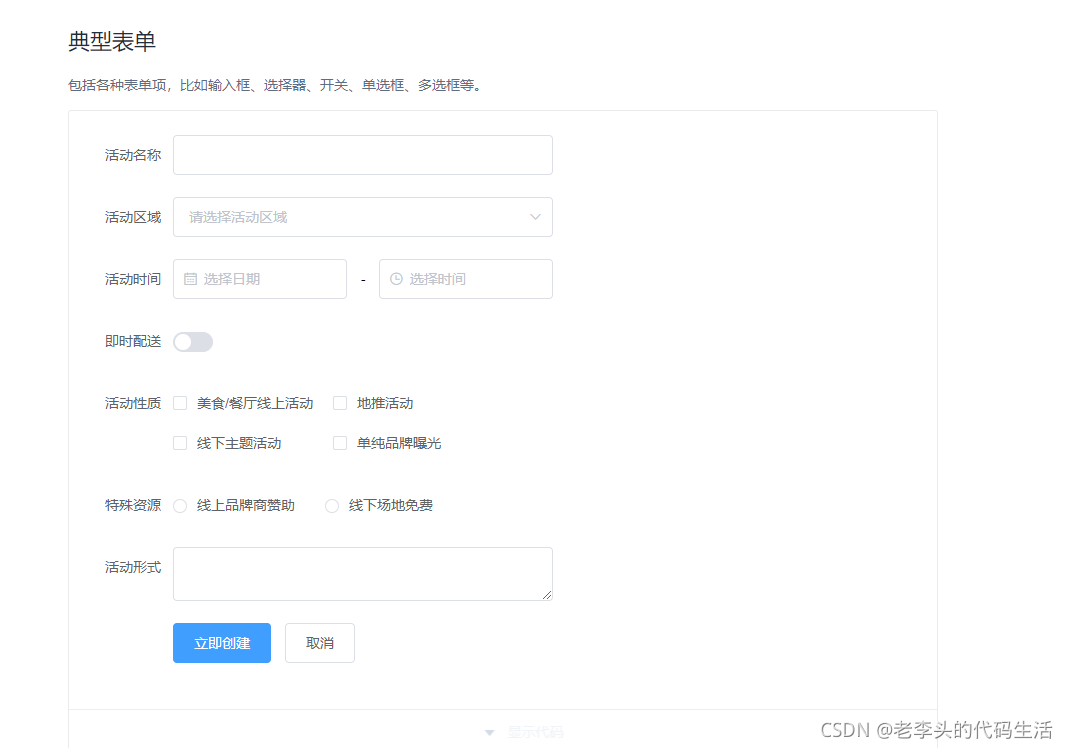
比如这个表单 你想要引入 那么也要把它的代码复制下来
<template>
<div>
<el-form ref="form" :model="form" label-width="80px">
<el-form-item label="活动名称">
<el-input v-model="form.name"></el-input>
</el-form-item>
<el-form-item label="活动区域">
<el-select v-model="form.region" placeholder="请选择活动区域">
<el-option label="区域一" value="shanghai"></el-option>
<el-option label="区域二" value="beijing"></el-option>
</el-select>
</el-form-item>
<el-form-item label="活动时间">
<el-col :span="11">
<el-date-picker type="date" placeholder="选择日期" v-model="form.date1" style="width: 100%;"></el-date-picker>
</el-col>
<el-col class="line" :span="2">-</el-col>
<el-col :span="11">
<el-time-picker placeholder="选择时间" v-model="form.date2" style="width: 100%;"></el-time-picker>
</el-col>
</el-form-item>
<el-form-item label="即时配送">
<el-switch v-model="form.delivery"></el-switch>
</el-form-item>
<el-form-item label="活动性质">
<el-checkbox-group v-model="form.type">
<el-checkbox label="美食/餐厅线上活动" name="type"></el-checkbox>
<el-checkbox label="地推活动" name="type"></el-checkbox>
<el-checkbox label="线下主题活动" name="type"></el-checkbox>
<el-checkbox label="单纯品牌曝光" name="type"></el-checkbox>
</el-checkbox-group>
</el-form-item>
<el-form-item label="特殊资源">
<el-radio-group v-model="form.resource">
<el-radio label="线上品牌商赞助"></el-radio>
<el-radio label="线下场地免费"></el-radio>
</el-radio-group>
</el-form-item>
<el-form-item label="活动形式">
<el-input type="textarea" v-model="form.desc"></el-input>
</el-form-item>
<el-form-item>
<el-button type="primary" @click="onSubmit">立即创建</el-button>
<el-button>取消</el-button>
</el-form-item>
</el-form>
</div>
</template>
<script>
export default {
data () {
return {
form: {
name: '',
region: '',
date1: '',
date2: '',
delivery: false,
type: [],
resource: '',
desc: ''
}
}
},
methods: {
onSubmit () {
console.log('submit!')
}
}
}
</script>
<style>
</style>
因为涉及到一些 需要vue变量 所以这里把 整段全弄下来
而你想要什么样的内容 就适当的删除 或者粘贴就可以了
我们是cv工程师.....
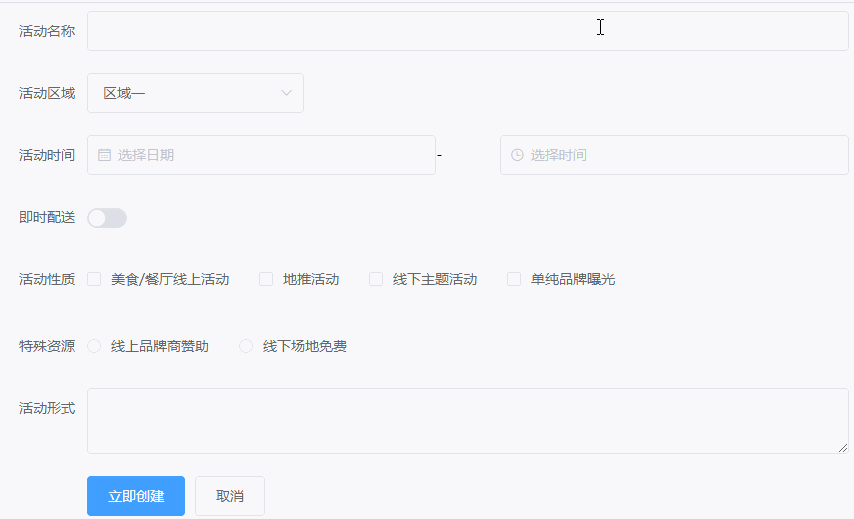
就是这么简单~ 如果想看验证规则设置的话 可以对照着 element-ui的文档 或者我之前发布的文章来修改 有自定义规则等等的~
更多推荐
 已为社区贡献1条内容
已为社区贡献1条内容









所有评论(0)